卡片节点
卡片节点是指当流程运行到此时,发送一张可即时交互、多人协同的轻量级互动卡片,该卡片分为交互卡片和群置顶卡片两种,卡片节点通常成对出现,即发送卡片节点和更新卡片节点。本文介绍如何在流程中添加卡片节点。
什么卡片节点
卡片节点是应用启用酷应用的标志之一,宜搭互动卡片是一种即时交互、多人协同、数据驱动的轻量卡片。它能够通过流程中实现系统自动发送交互卡片,当用户点击卡片的按钮时,卡片可根据预先的动作配置的不同逻辑,实现各式各样的业务快捷处理。适用于工单预警、项目风险把控等常见的协同场景。 交互卡片 置顶卡片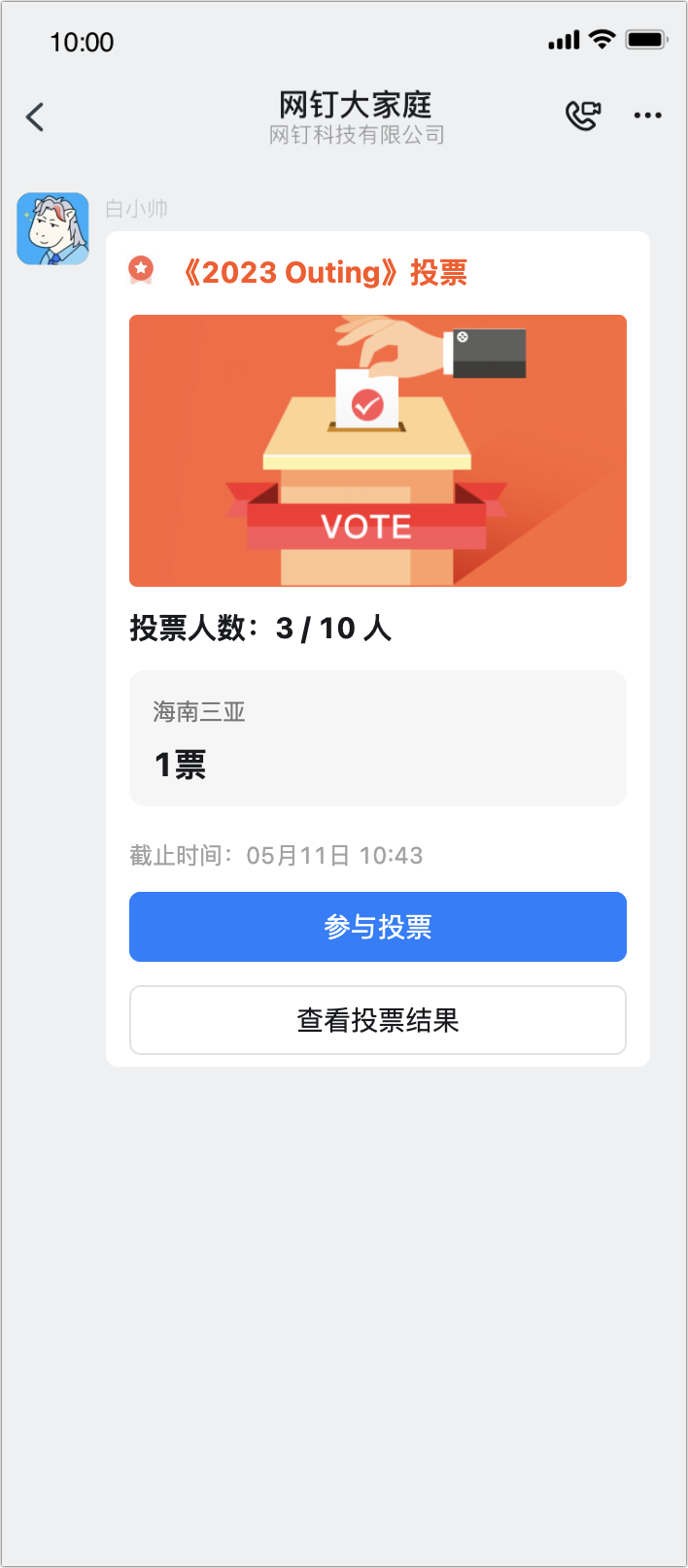
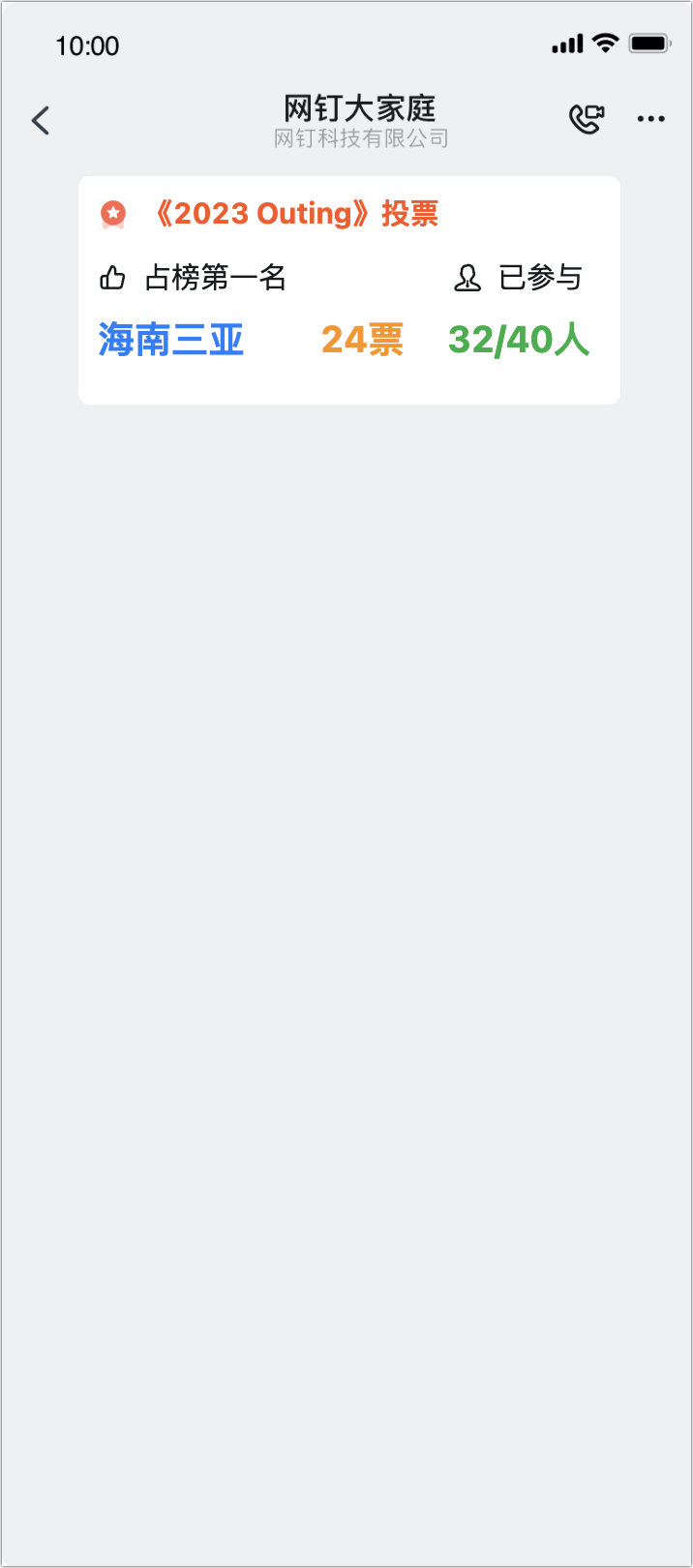
使用卡片节点
说明:
在流程中使用卡片节点发送酷卡片之前,你需要先将应用发布到自建酷应用中心,并在至少一个群内启用该酷应用,详情请参考酷应用。
本文维修申请表单模板为例,介绍如何发送酷卡片到群。
- 登录宜搭工作台。选择目标应用,进入应用的页面管理页。
- 单击左上角
+号,选择新建流程表单 > 从模板新建 > 维修申请模板,单击使用。 - 在表单设计页,单击顶部流程设计。
- 将光标移动至流程节点的连接线位置,会弹出
+按钮,单击+,选择卡片节点 > 发送卡片节点。
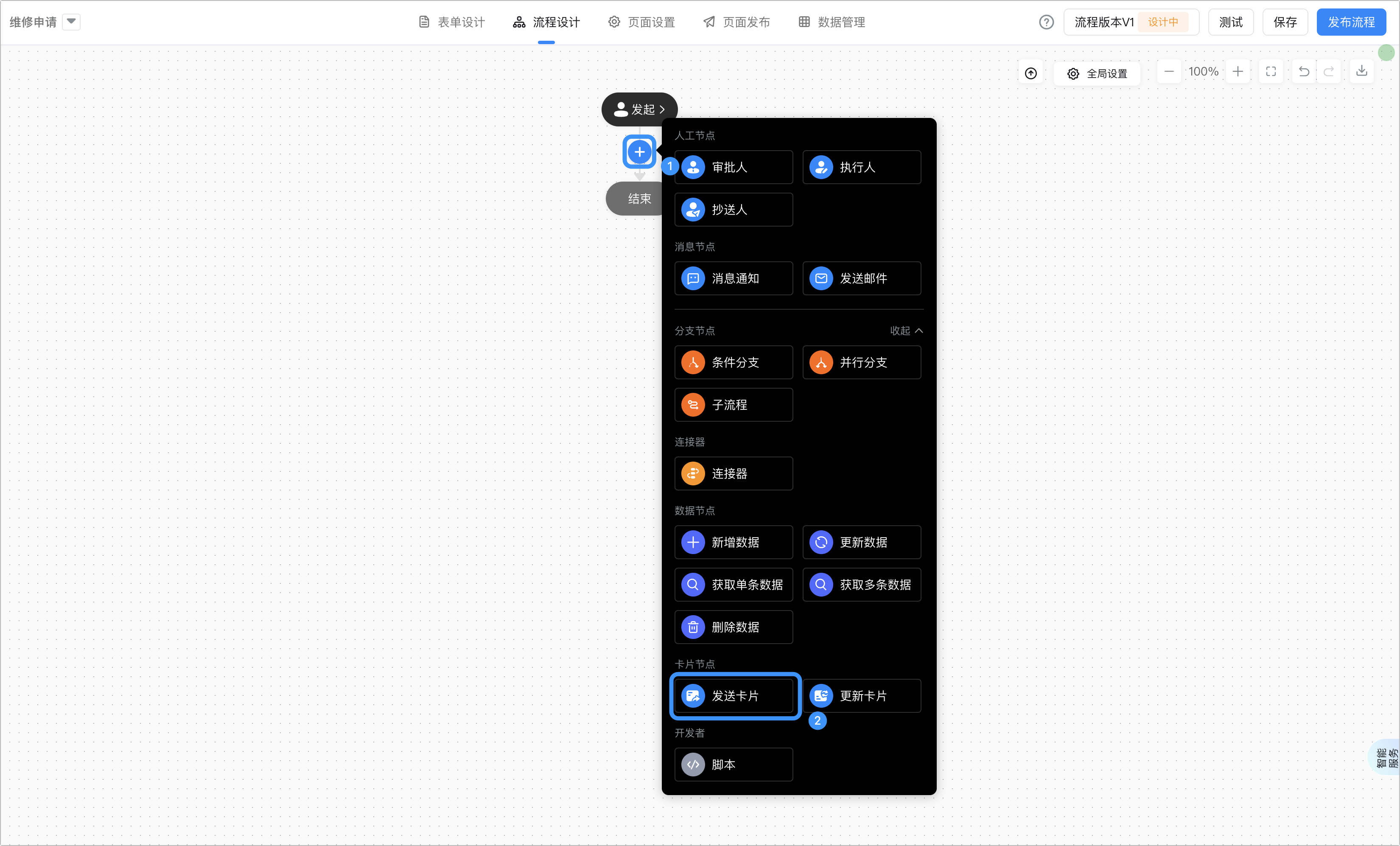
- 选择发送卡片节点,在右侧配置栏依次选择官方模板 > 置顶卡片 > 工单看版,单击使用。
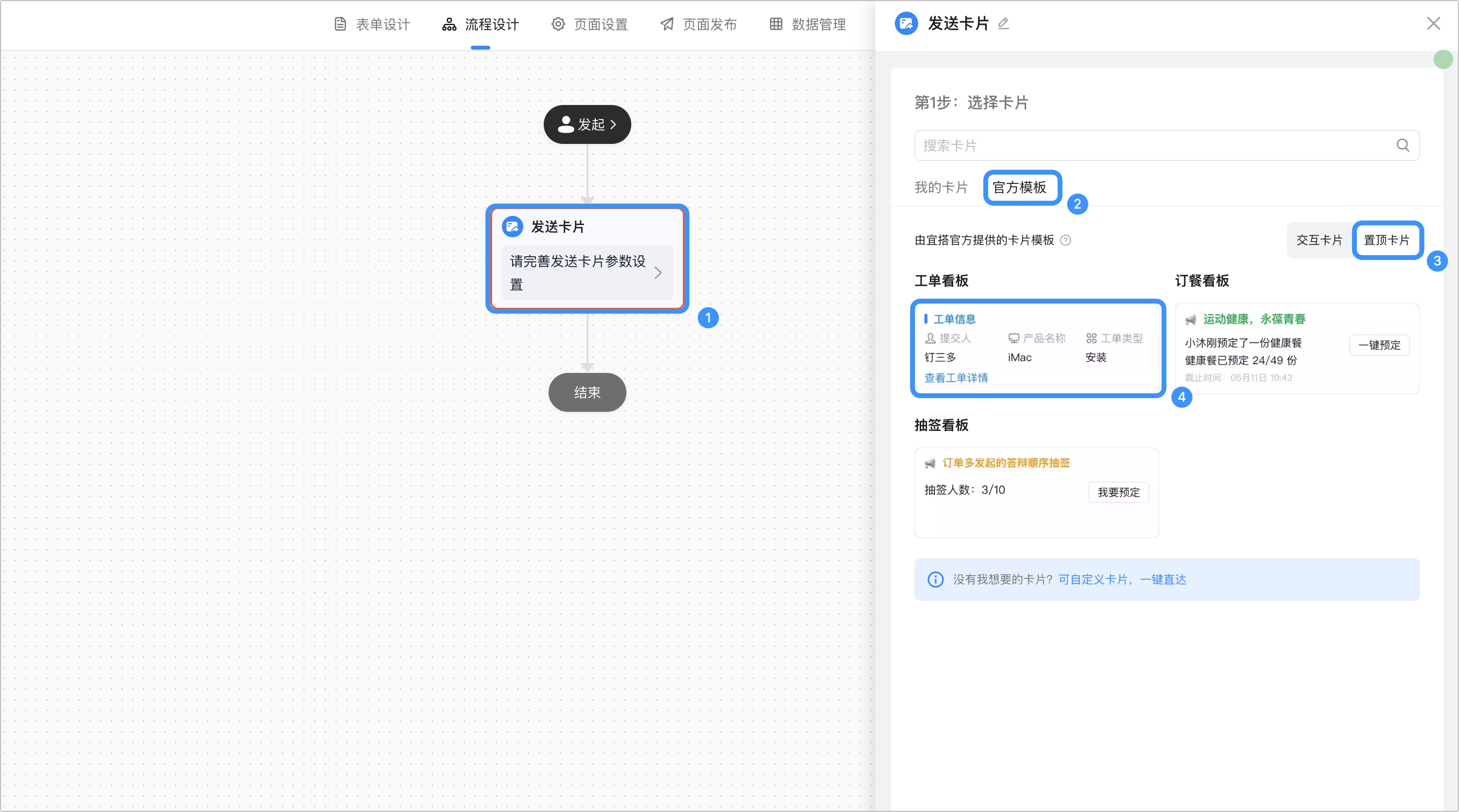
- 在选择卡片下方,单击打开卡片预览。
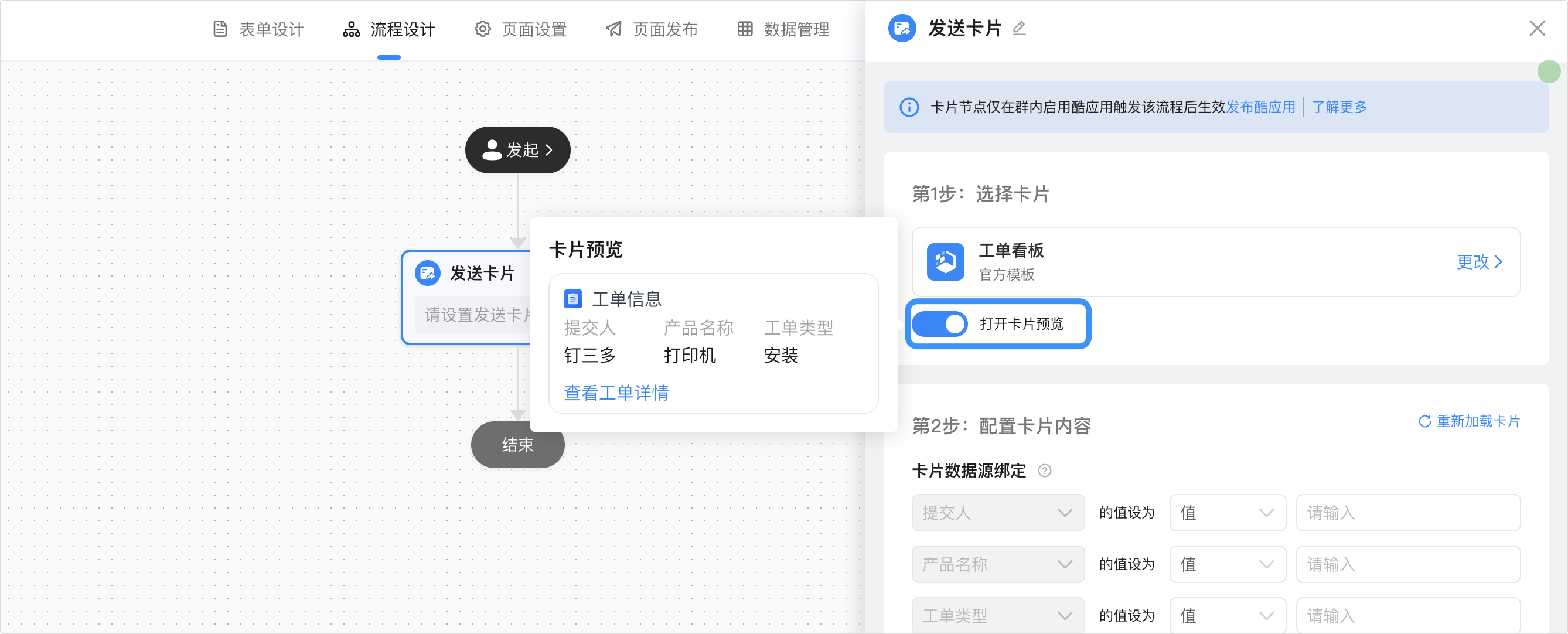
- 将提交人的值设置为流程申请人,将产品名称设置为维修主题,将工单类型设置为具体内容。

- 将卡片动作配置设置为通过侧边栏打开应用内页面,打开的页面为维修申请详情页。
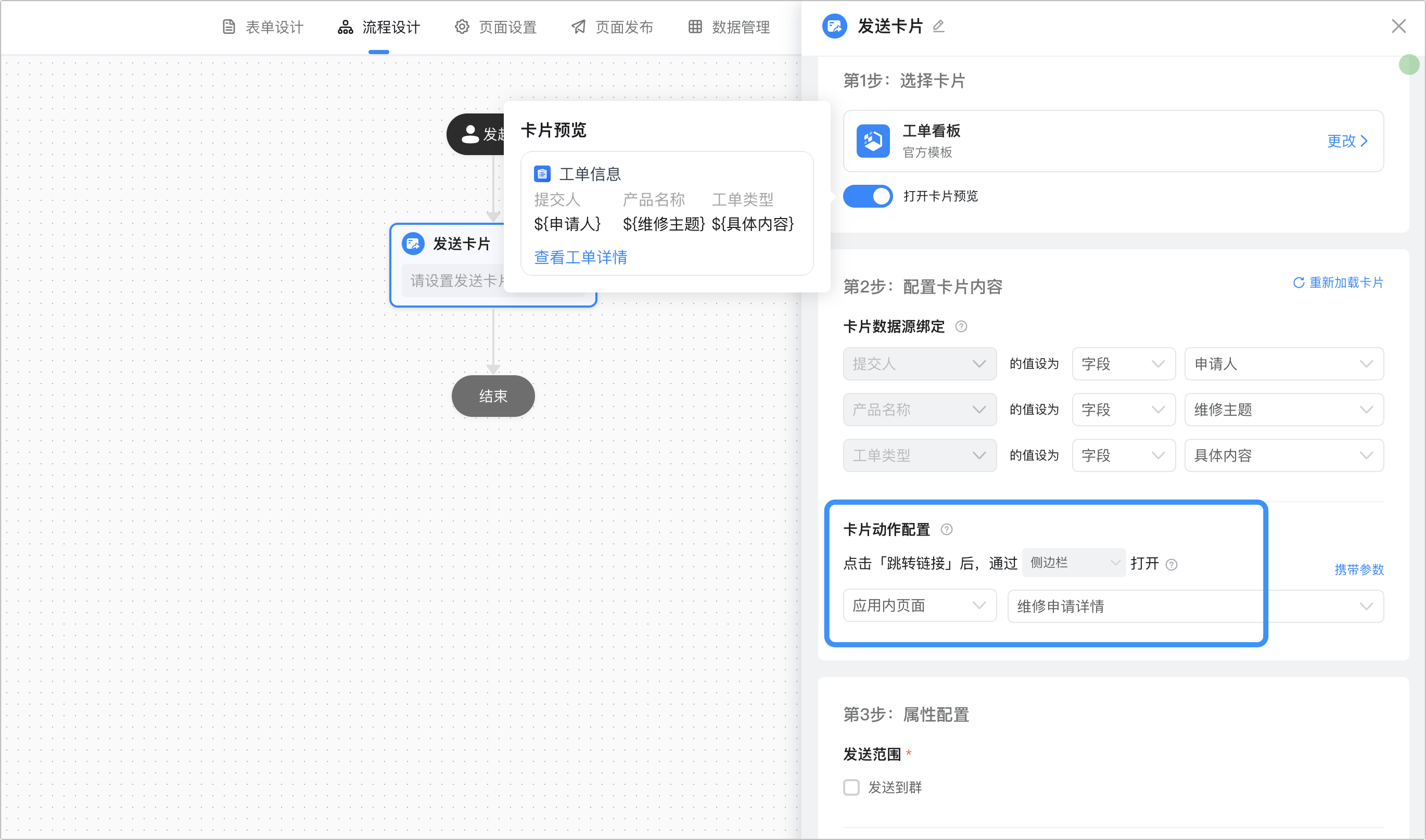
- 设置卡片发送范围为任意已启用酷应用的群,群可见范围为全员可见,群置顶卡片有效期的值为 1 小时。
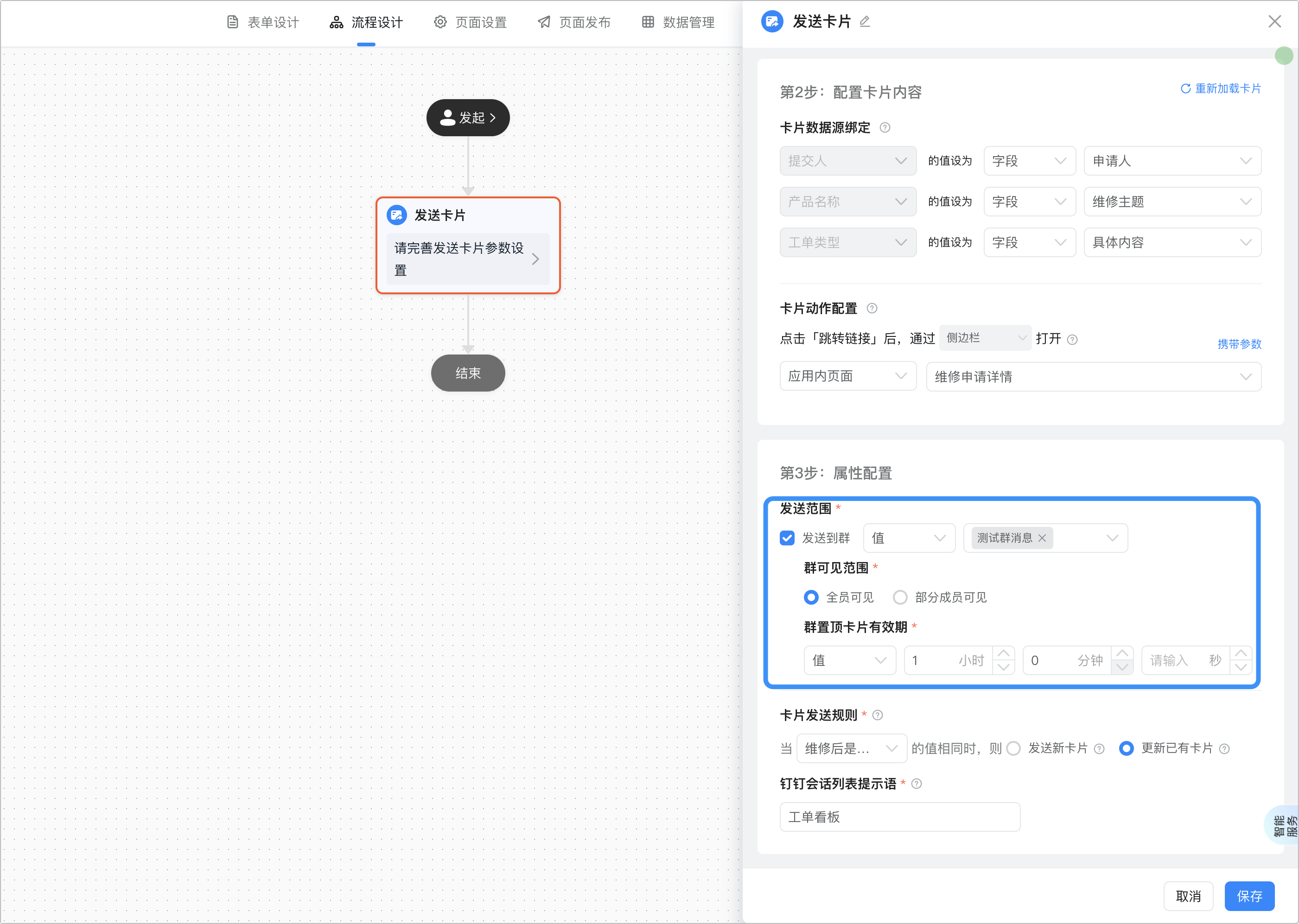
- 设置卡片发送规则为当具体内容的值相同时,则更新已有卡片,钉钉会话列表提示语设置为工单看板。
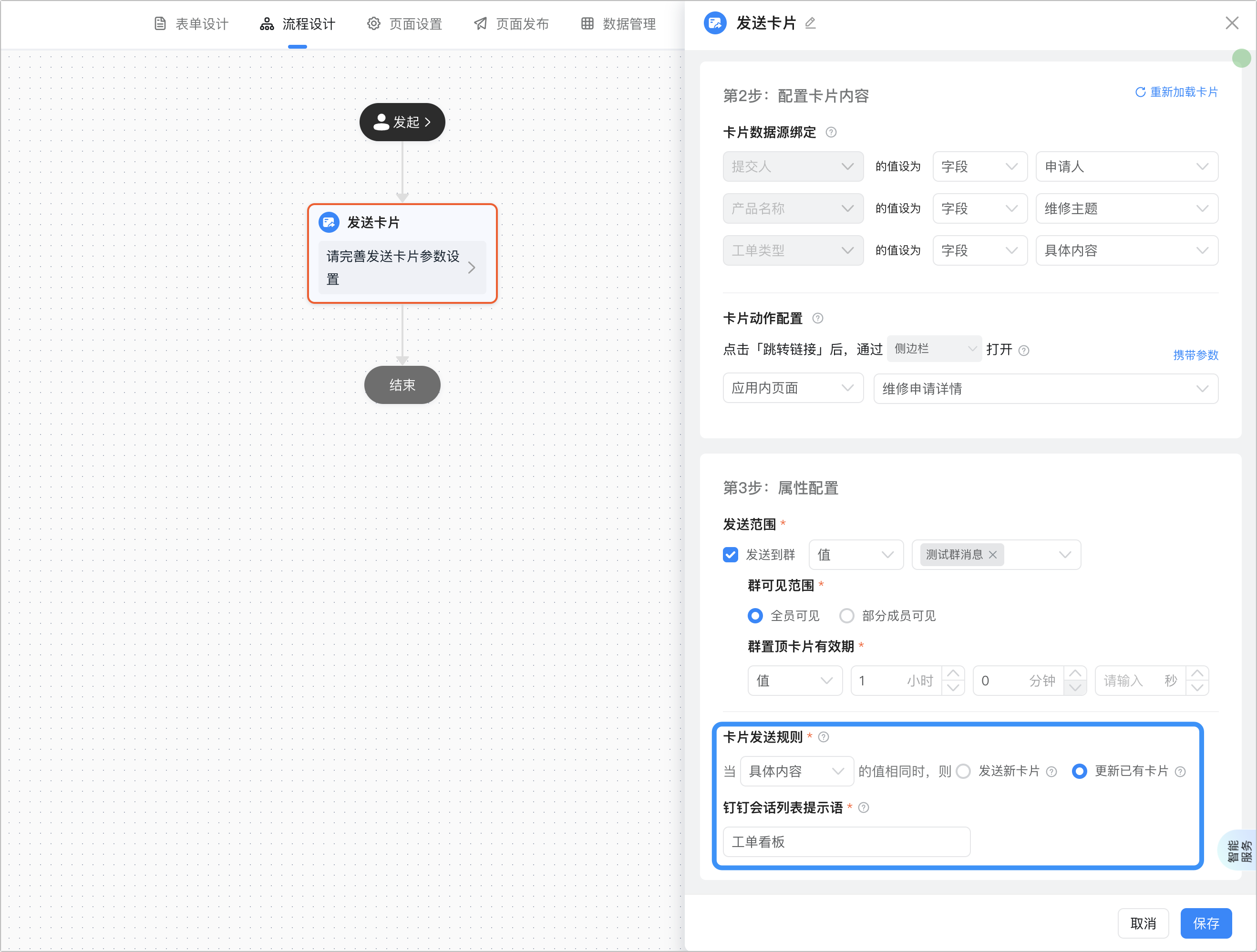
- 在发送卡片节点后,添加一个执行人节点,执行人设置为申请人。
添加完成后单击发布流程。
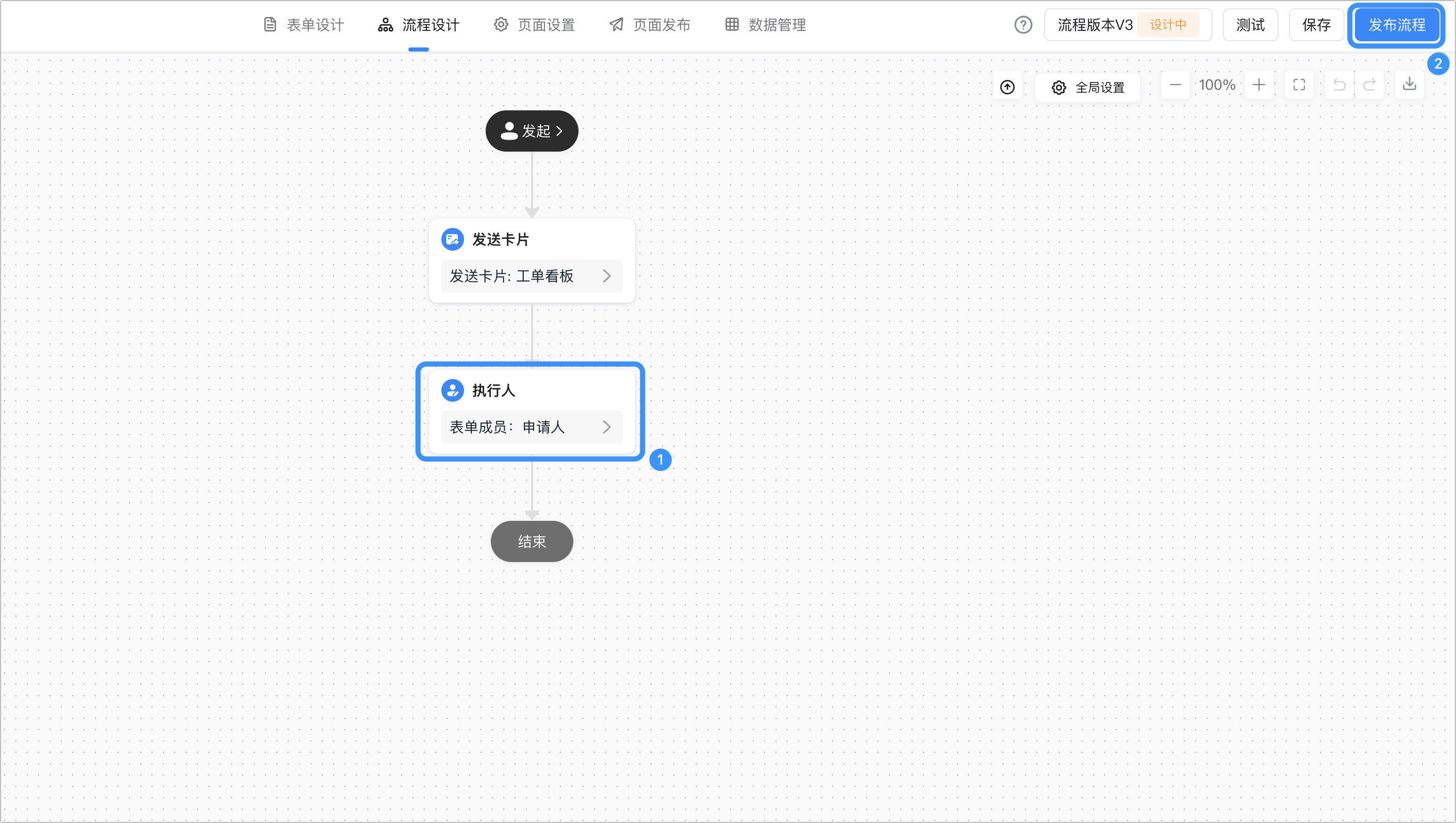
- 访问该应用并提交一条数据。
- 打开配置的通知群查看置顶卡片是否发送成功。
如下图所示,卡片已成功发送。
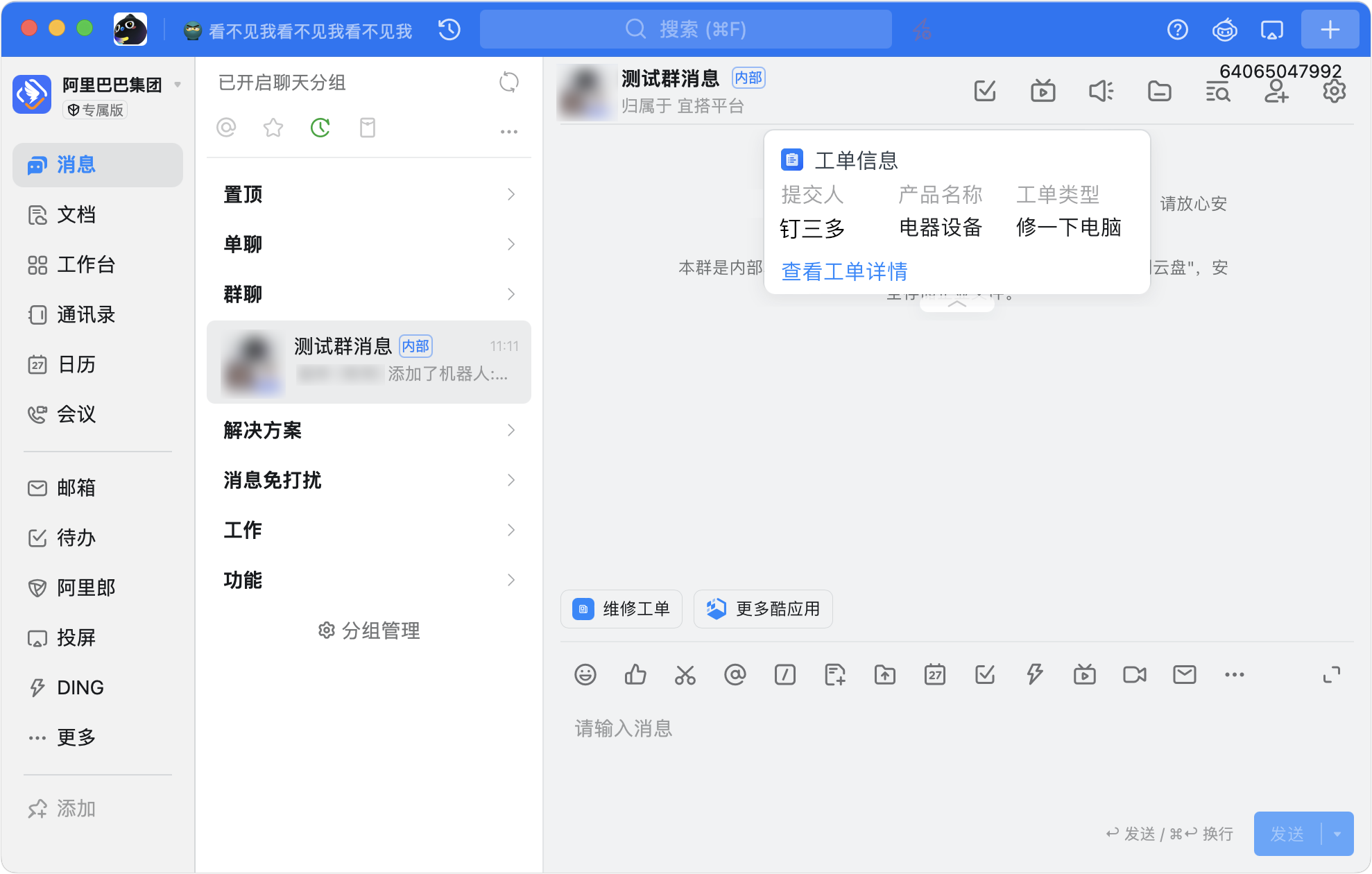
相关内容
本文档对您是否有帮助?